Jak opravit Microsoft Teams, který se nezobrazuje v Outlooku?
Různé / / August 05, 2021
Microsoft Teams je software pro spolupráci a chatování s množstvím nabízených funkcí. Microsoft chce, aby jeho uživatelé produktivně přecházeli z jednoho produktu na druhý. A integrace v Outlooku je jednou z takových funkcí. V Outlooku je jednoduché tlačítko, které uživatelům umožňuje přímé připojení k Microsoft Teams. Někteří z našich uživatelů však uvedli, že toto tlačítko nemohou najít. Pokud tedy patříte k těm uživatelům, pro které je obtížné propojit Teams s Outlookem, je tento článek určen právě vám.
Microsoft umožňuje svým uživatelům otevírat týmy v Outlooku pro přístup k e-mailovému klientovi. Díky tomu je práce efektivnější a sofistikovanější. Přidává také pohodlí všech věcí dohromady na jednom místě. Pokud se vám tedy nepodaří propojit Team v Outlooku, postupujte podle této příručky důkladně a budete to moci udělat rychle. Pojďme tedy začít.

Obsah
-
1 Jak opravit Microsoft Teams, který se nezobrazuje v Outlooku?
- 1.1 Oprava 1: Povolit soukromé schůzky
- 1.2 Oprava 2: Zkontrolujte nastavení brány firewall a zabezpečení
- 1.3 Oprava 3: Zkontrolujte uživatelské profily
- 1.4 Oprava 4: Povolit doplněk v aplikaci Outlook
- 2 Závěr
Jak opravit Microsoft Teams, který se nezobrazuje v Outlooku?
Pokud vás trápí problém, že se Microsoft Teams nezobrazují v aplikaci Outlook, koupili jsme opravy problémů, které vaše problémy vyřeší. Doporučujeme pečlivě přečíst každý řádek a podle toho jednat. Opravy musí být dodrženy v pořadí, v jakém vám je vysvětlíme. Tak pojďme začít
Oprava 1: Povolit soukromé schůzky
Chcete-li povolit soukromé schůzky, musíte v nabídce Správce Microsoft Teams povolit možnost „Povolit plánování soukromých schůzek“. Musíte to udělat tak, aby se tlačítko doplňku zobrazilo v aplikaci Outlook. Chcete-li to provést, postupujte podle následujících pokynů.
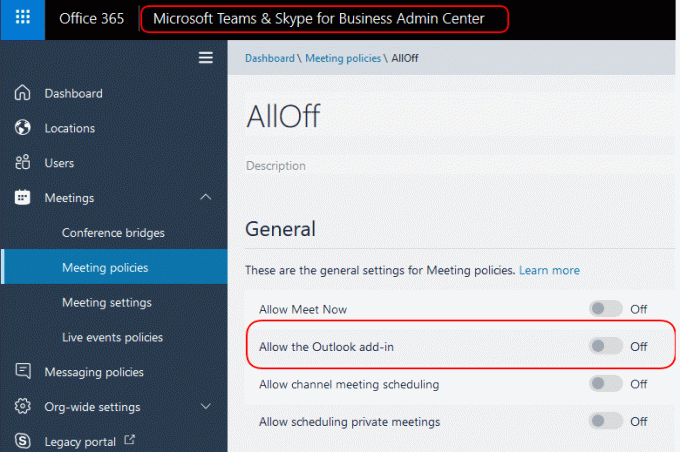
- Otevřete Microsoft Teams na ploše poklepáním na něj
- Nyní přejděte na schůzky a poté klikněte na Zásady schůzky
- Poté v části Obecné najdete možnost „Povolit plánování pro soukromou schůzku“ povolit tuto možnost
- Nyní znovu otevřete aplikaci Outlook a zkontrolujte, zda máte nyní k dispozici tlačítko doplňku.
Po provedení výše uvedených kroků budete mít v aplikaci Outlook k dispozici tlačítko doplňkových týmů. Pokud však tuto možnost nenajdete, zvažte přechod k opravám.
Oprava 2: Zkontrolujte nastavení brány firewall a zabezpečení
Nastavení brány firewall systému Windows se někdy přerušuje mezi aplikací Microsoft Teams a Outlookem, takže nemohou kontaktovat servery. Což to způsobuje. Může se to také stát, pokud používáte antivirový program nebo software nebo bránu firewall od jiného výrobce, pak by tato podmínka měla pokračovat ještě více. Níže probereme kroky k deaktivaci brány firewall a ochrany sítě, abychom zjistili, zda metoda funguje pro vás. Pokračujte podle následujících pokynů.
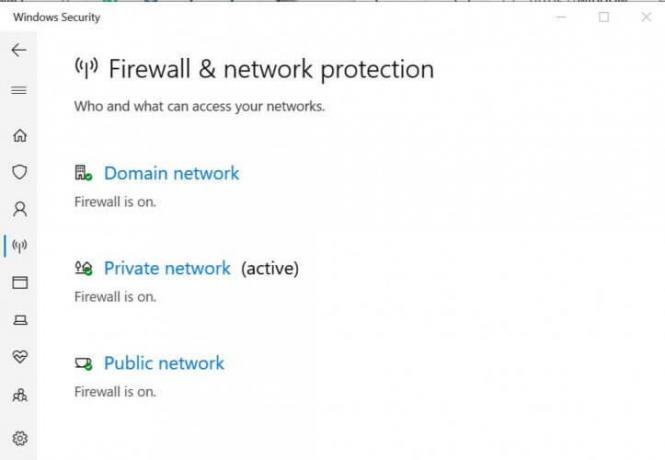
- Klikněte na tlačítko Start a přejděte do nastavení
- V okně nastavení klikněte na „Aktualizace a zabezpečení“.
- V okně Aktualizace a zabezpečení se na levém panelu zobrazí „Zabezpečení systému Windows“, na které klikněte
- Nyní klikněte na „Firewall a ochrana sítě“.
- Poté klikněte na „Aktivní síť“.
- Nakonec deaktivujte síťovou ochranu brány firewall přepnutím tlačítka do polohy vypnuto
Tímto způsobem můžete v Outlooku vrátit tlačítko doplňku Teams. I když se s tímto problémem setkáte, nebojte se, máme pro vás stále více řešení.
Oprava 3: Zkontrolujte uživatelské profily
Pro integraci Microsoft Teams do Outlooku musí být uživatelské profily v obou aplikacích stejné. Zkontrolujte tedy, zda existují nějaké rozpory, pokud existují. Nezapomeňte také zkontrolovat, zda jste otevřeli více účtů v Teams i Outlooku. A pokud je to váš případ, zvažte odstranění nepotřebných účtů, abyste mohli používat primární.
Po kontrole všech těchto proveďte ověření profilů dostupných v obou aplikacích a zkuste zachovat oba profily otevřené společně s aplikací. Poté restartujte Outlook a zkontrolujte, zda je tlačítko k dispozici nebo ne. Pokud ne, pravděpodobně vám naše poslední a nejdůležitější oprava vyjde.
Oprava 4: Povolit doplněk v aplikaci Outlook
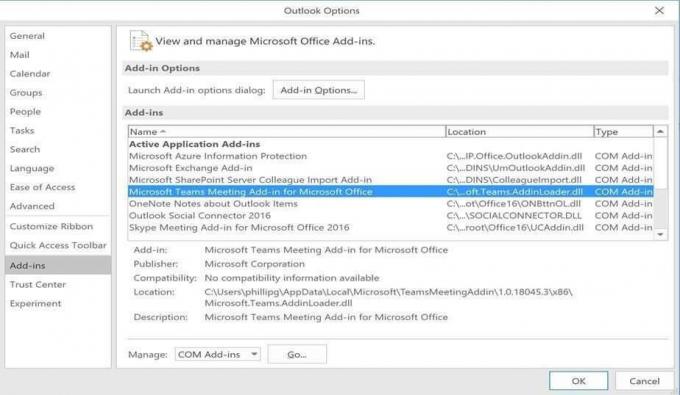
Povolením možnosti doplňku v Outlooku se vám otevřou brány s oběma aplikacemi. Chcete-li doplněk povolit, postupujte podle následujících pokynů.
- Nejprve otevřete aplikaci Outlook
- Poté klikněte na nabídku Soubor a vyberte Možnosti
- V okně možností vyberte kartu „doplněk“ v levém panelu
- Zkontrolujte, zda je tam k dispozici „Doplněk Microsoft Teams Meetings pro MS Office“.
- Pak na to klikněte; níže najdete možnost správy.
- Klikněte na spravovat a poté klikněte na Aktivovat zespodu.
- Nyní uvidíte v aktivním seznamu „Doplněk Microsoft Teams Meetings pro MS Office“
- Dokončete kliknutím na OK
Poté bude váš problém vyřešen a budete moci zobrazit tlačítko doplňku pro týmy v klientovi aplikace Outlook.
Přesto, pokud je při prohlížení přepínače nějaký problém, doporučujeme odinstalování Microsoft Teams a provedete novou instalaci. To problém určitě vyřeší. Nezapomeňte před odinstalováním vyzkoušet všechny opravy.
Závěr
Tato příručka měla opravit problémy uživatelů, kteří nebyli schopni zobrazit přepínač doplňku pro připojení aplikace Outlook k Microsoft Teams. Chtěli bychom také říci, že někdy dojde k závadě v týmech, které jí neumožňují interakci s ostatními programy. Podle našeho průvodce je budete moci všechny vyřešit. Doufáme, že vám tento průvodce pomohl. Pokud máte jakékoli dotazy nebo zpětnou vazbu, neváhejte komentovat níže své jméno a e-mailovou adresu. Stejně tak se podívejte na naše Tipy a triky pro iPhone, Tipy a triky pro PC, a Tipy a triky pro Android pro více takových tipů a triků. Děkuji.
Související příspěvky:
- Jak se ze sebe můžete stát bramborem v Microsoft Teams, Zoom a Skype?
- Jak opravit kód chyby Microsoft Teams caa7000a?
- Jak propojit týmy Slack a Microsoft?
- Nerušit nefunguje na Microsoft Teams během prezentace: Jak opravit?
- Jak opravit, pokud se soubor Microsoft Teams stále zobrazuje zamčená chyba?
- Týmy Microsoftu se neodinstalují, bude se znovu instalovat: Jak odebrat?
- Jak opravit chybu aplikace Microsoft Word přestala fungovat?
Anubhav Roy je student výpočetní techniky, který má obrovský zájem o svět počítačů, Androidu a dalších věcí dějících se ve světě informačních a technologických technologií. Je vyškolen v oblasti strojového učení, datové vědy a je programátorem v jazyce Python s Django Framework.


![Jak vstoupit do režimu obnovy na Ulefone Armor 5 [Sklad a vlastní]](/f/f09fea280cf6c856510739dae40cb795.jpg?width=288&height=384)
